Wbrew powszechnemu przekonaniu zrobienie prezentacji w PowerPoint, która przekazuje informacje w sposób jasny, niemęczący i przykuwający uwagę nie jest proste. Z powodu takiego przekonania wiele prezentacji biznesowych tworzonych przez nieprzygotowanych do tego zadania pracowników wygląda co najmniej niezadowalająco. Oznacza to, że trzeba projektować je na nowo (redesign), poświęcając na to cenny czas i energię pracowników. A przecież tak być nie musi. Pomóc nam może na przykład utalentowany grafik komputerowy.
To już ponad 30 lat jak firma Microsoft wypuściła na rynek popularny dziś pakiet Office, którego integralną częścią jest właśnie program PowerPoint. Narzędzie to zyskało dużą popularność w środowiskach korporacyjnych (choć nie tylko) ze względu na swoją prostotę użytkowania. Tu jednak należy się na moment zatrzymać, bo sama prostota użytkowania nie przekłada się automatycznie na finalny kształt prezentacji. Innymi słowy, sama znajomość narzędzia nie czyni jeszcze z jego użytkownika zdolnego projektanta.
Nierzadko zdarza się bowiem, że prezentacje w PowerPoint muszą wykonywać osoby, które nigdy wcześniej tego nie robiły, a muszą to zrobić teraz bo taka jest bieżąca potrzeba w firmie. Konsekwencją takiego działania jest to, że klienci lub inni odbiorcy tych prezentacji przechodzą przez niełatwą drogę konfrontacji z wątpliwą estetyką oraz zupełnie niepoukładaną architekturą informacji w tych prezentacjach. Cierpią na tym wszyscy, bo zamiast cieszyć się dobrze zrobioną prezentacją trzeba ja poprawiać czyli potrzebny jest redesign. Co zrobić, aby tego uniknąć? Są dwa wyjścia: można zlecić takie zadanie osobie, która zajmuje się projektowaniem graficznym i zrobi za nas taką prezentację, lub poświęcić swój czas i nauczyć się chociażby kilku podstawowych zasad, aby samemu taką prezentację wykonać.
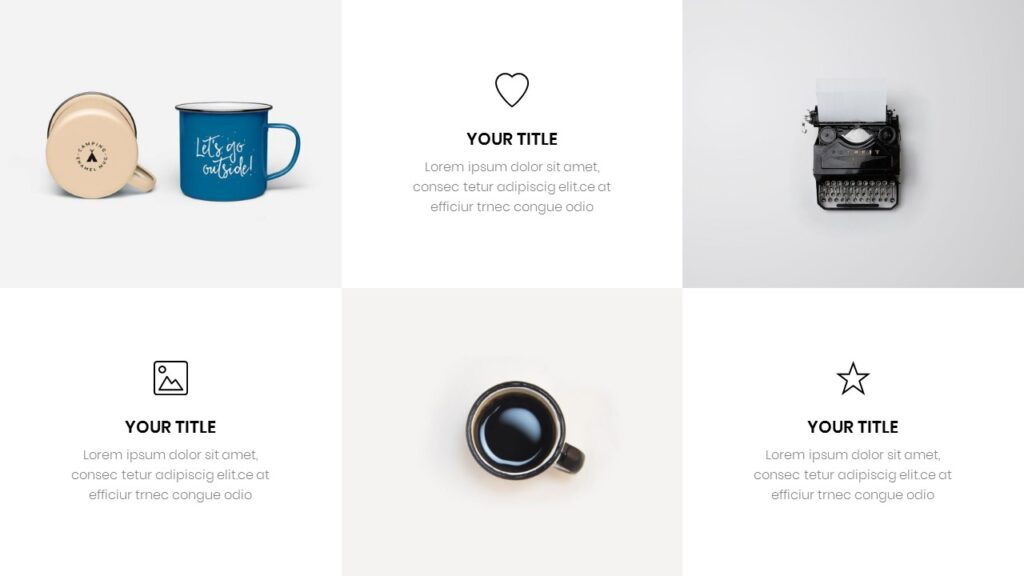
Typografia
Wybór fontu (kroju pisma) jest niezwykle ważnym krokiem w tworzeniu prezentacji. Ma to znaczenie zwłaszcza przy nagłówkach. Czy użyjesz fontu opartego na majuskułach (duże litery alfabetu) czy minuskułach (małe litery alfabetu). A może warto zastosować kontrast oparty na dużych i małych literach, a także grubych i cienkich. Po prostu eksperymentuj. Staraj się jednak nie używać więcej niż dwóch rodzajów fontów.
Kolor
Dobrze jest, jeśli kolory użyte w prezentacji bazują na kolorach firmowych. Tu, podobnie jak w przypadku typografii, też warto sięgnąć po zasadę kontrastu. Na przykład nagłówek główny (tzw. H1) może być w innym kolorze niż nagłówek podrzędny.
Kształty
Aby ujednolicić styl prezentacji możesz używać powtarzających się kształtów, w których na przykład mogą być umieszczone zdjęcia. Dobrym przykładem popularnego dziś kształtu jest heksagon (tzw. plaster miodu). Jednak nie mniej popularne jest wkomponowanie zdjęcia w kształt koła (np. kiedy robisz slajd pokazujący osoby z danego zespołu).
Kompozycja i architektura informacji
Kompozycja może dotyczyć rozmieszczenia kształtów, dania im nieco oddechu (tak, aby poszczególne kształty nie były zbyt blisko siebie). Ale kompozycja może też dotyczyć treści. Staraj się np. dzielić tekst na kolumny lub mniejsze bloki. Nie umieszczaj też na siłę całego tekstu na jednym slajdzie, czasami warto dla zachowania estetyki daną treść rozdzielić na dwa slajdy.
Dobór zdjęć
Motywem przewodnim prezentacji nie muszą być kształty czy ikonki, ale np. zdjęcia. Ważne, aby zdjęcia były ze sobą spójnie, jeśli chodzi o ich styl czy kolorystykę. Zdjęcia mogą wypełniać jakiś fragment slajdu, ale też nic nie stoi na przeszkodzie, aby zajmowały cały obszar slajdu.
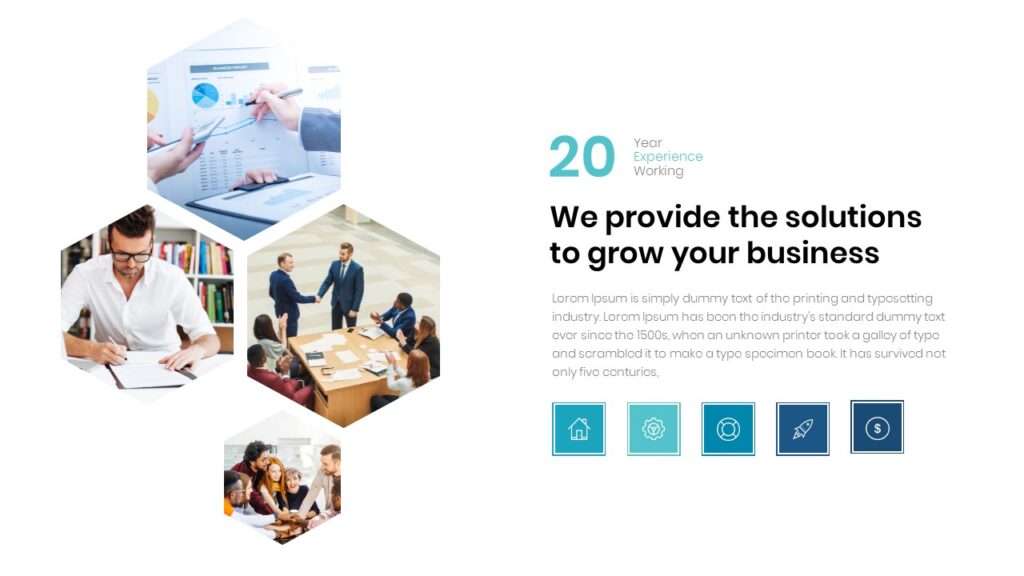
To tylko wybrane zasady pozwalające tworzyć efektowną prezentację. Chyba najważniejsze jest trzymanie się spójnego stylu tak, aby odbiorca w ułamku sekundy mógł skojarzyć, że dany slajd jest częścią tej, a nie innej prezentacji. Jeśli brakuje Ci pomysłów, po prostu eksploruj sieć, znajdziesz tam nieskończoną bazę inspiracji także jeśli chodzi o prezentacje w Power Point.
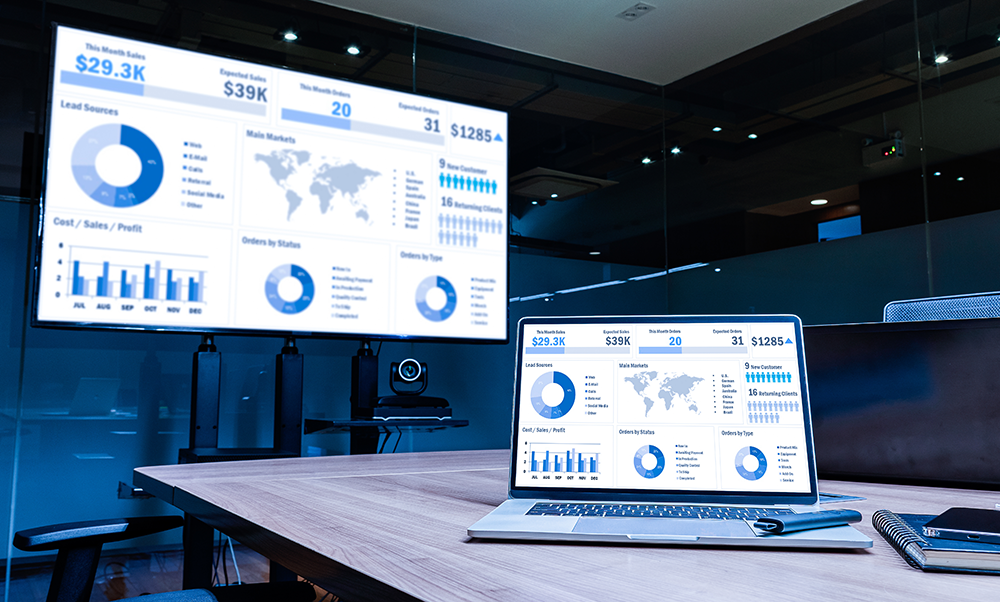
wyBfYkHcvbjhe